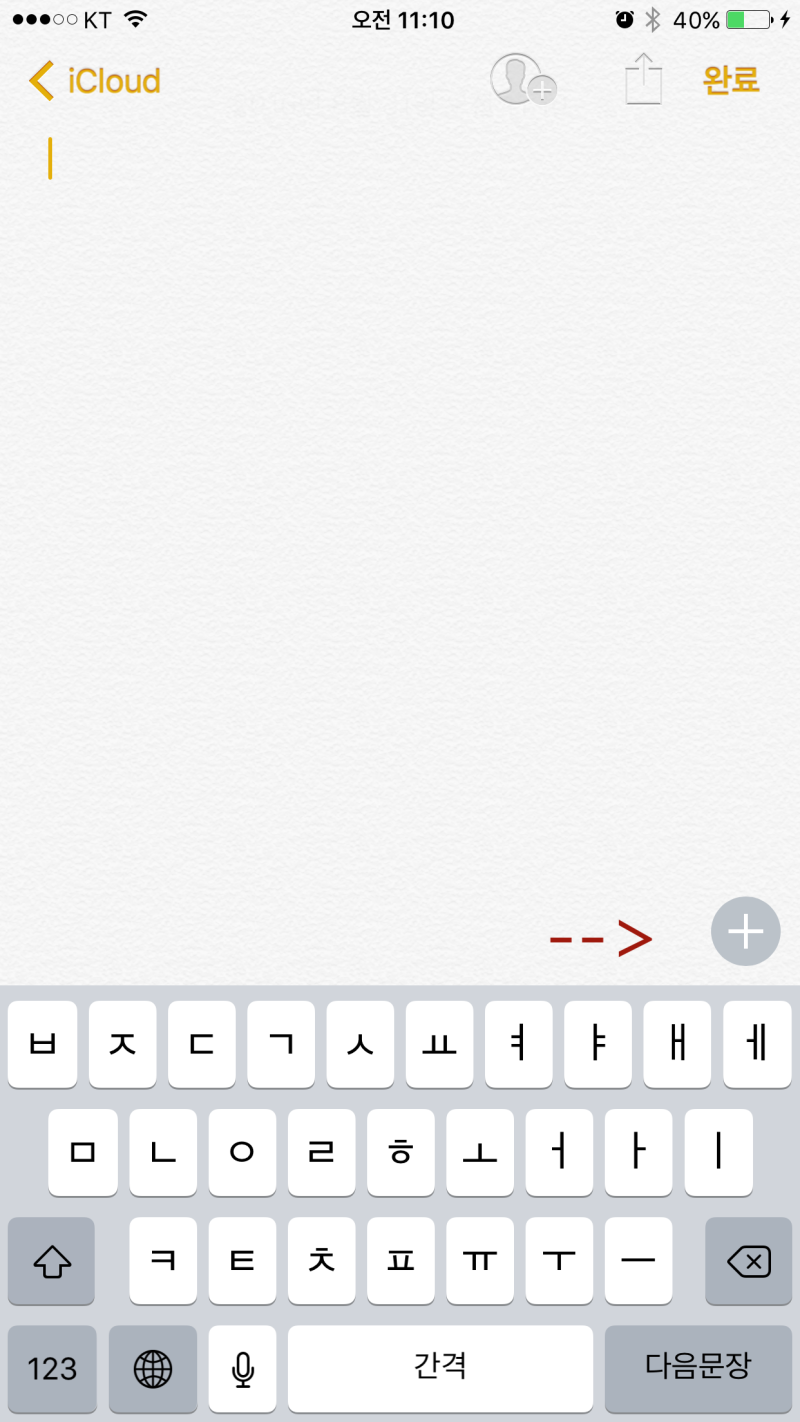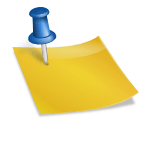Windows 업데이트 후 탐색기나 기타 응용 프로그램을 실행하면 반드시 이러한 경우가 발생합니다. 화면이 멈추는 윈도우 10 프리징 현상입니다. 뭐 처음에 한두 번 이런 현상이 일어나면 컴퓨터가 이상하다고 생각해서 재부팅을 하게 됩니다. 재부팅 후 문제가 사라졌으면 좋겠지만 그렇지 않고 같은 문제가 반복되면 반드시 해결해야 합니다.이것이 원인이다.라고 확실히 말하기 어려운 것이 윈도우 정지 현상입니다. 나도 여러 방면으로 검색을 해 전문가에게도 부탁해 알아봤지만 방법은 없다. 의심스러운 부분은 먼저 해결해야 한다는 답변을 받았습니다.그럼 지금부터 그 의심스러운 부분을 해결하는 방법을 알아보겠습니다.
Windows 시스템 파일 파손 검사를 진행하는 키보드 win 키를 누르면 등장하면 검색에 CMD를 입력하는 방법입니다. 명령 프롬프트가 검색되면 우클릭하여 관리자 권한으로 실행을 선택하십시오. 관리자 권한으로 실행된 경우 아래 명령을 입력하고 엔터키를 누릅니다. Dism /online /cleanup-image /restorehealth

컴퓨터 사양에 따라서는 검사에 다소 시간이 걸릴 수 있습니다. 저는 한 5분 정도 걸렸어요. 끝났다고 착각하시고 미리 종료하지 마시고 끝까지 진행될 수 있도록 기다려주세요. 그런 다음 스캔이 완료되면 아래 명령을 입력하고 엔터키를 누르십시오.sfc /scannow
재부팅 후 문제가 없는지 확인해주세요.

2. 최근 등장한 버전의 윈도우 업데이트 진행 버전이 낮아지면 다시 정상적으로 작동하지 않는 경우가 발생합니다. 이것을 보안하기 위해 업데이트를 진행하는 것입니다. 왼쪽 하단창 설정 들어가겠습니다. Windows 설정 창이 실행되면 항목 중 업데이트 및 복구를 선택해 줍니다.
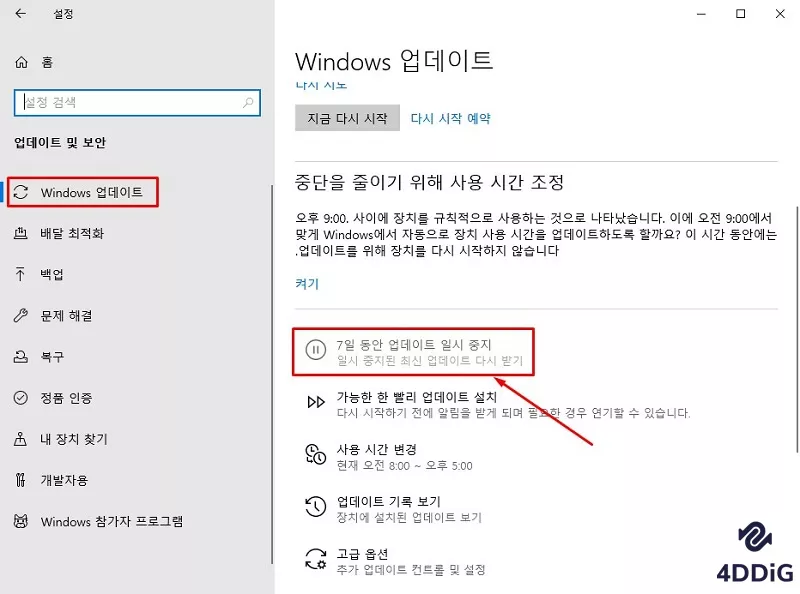
윈도우 업데이트에 최근 등장한 버전의 업데이트인지 확인하고 버전을 다운로드합니다. 여기서 한 가지 팁은 비디오 카드도 업그레이드 해 주면 좋겠다는 것입니다.이렇게 창의 정지현상(프리징) 잡는 방법을 살펴봤는데 보편적으로 시도할 수 있는 범위는 이 정도입니다. 그 밖에도 다양한 방법이 있을 수 있지만 일일이 나열하기에는 포스팅이 길어지기 때문에 다음으로 진행하도록 하겠습니다.지금까지 원청 씨였습니다.

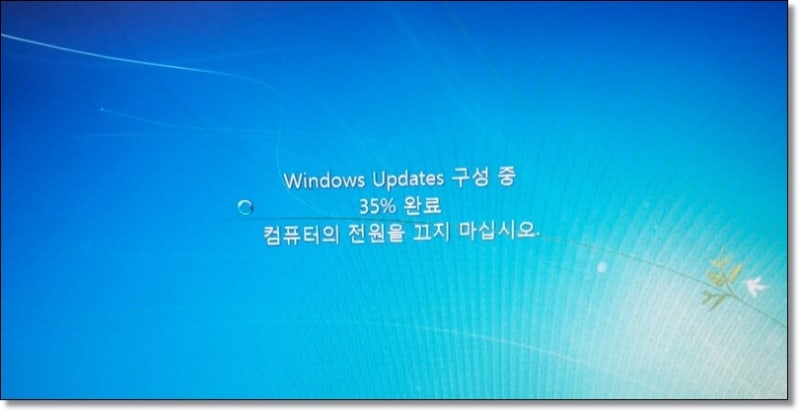

![[건강보험공단 하반기] 자기소개서 항목과 쓰기, 경험예(ft. 답변 템플릿) [건강보험공단 하반기] 자기소개서 항목과 쓰기, 경험예(ft. 답변 템플릿)](https://blog.kakaocdn.net/dn/bQzmt9/btq3Fdb2C1B/a2RIyIEVHvXZPH71TK14y0/img.png)